用Acrobat批量去除pdf文档的水印
PDF工具使用技巧-PDF文件水印的添加和删除

使用软件:Adobe Acrobat 9 Pro(网上可直接下载安装)
一、PDF文件添加水印
1.双击打开需要添加水印的PDF文件,打开软件后界面如下:
2.选择文档-水印-添加按钮。
3.点击添加按钮后,会出现以下界面。
4.水印界面介绍如下图:
5.以水印内容“举例说明”为例,字体宋体,大小48,旋转45°,距离水平和垂直的距都为0,预览页面如下图展示。
6.其他设置页面效果如下。
7.一个PDF文档怎么添加多个水印?需要多次选择选择文档-水印-添加按钮-选择添加新的,调整水印位置。
8.连续添加五次水印和调整位置后,效果如下:
9.添加覆盖整个PDF页面的水印也有简单方法,但需要用PS制作一个水印图片,然后用添加文件的方法添加水印。
添加水印图片方法如下,选择文档-水印-添加按钮,然后选择水印界面的文件按钮。
11.点击浏览,选择存放水印图片的文件,不透明度设置为20%,相
对于目标的页面比例设置为100%,铺满整个页面。
12最终效果如下图。
13.选择文件-保存,就可以完成水印的添加。
二、PDF文件删除水印
1.选择文档-水印-删除按钮。
2.点击“是”按钮。
3.选择文档-保存,就完成PDF文档水印的删除,最终效果如下图。
PDF水印清除

PDF 文件如何去掉水印?
悬赏分:30 - 提问时间2007-5-22 21:10 问题为何被关闭
收上有8000个行业资料,想发到网上供各地工程师使用,可是PDF文件上都有水印,很是碍事,请教如何去掉?最好是批量的去除。
问题补充:批量处理,因为文件太多,8000个呢,单个处理的话要一个月,受不了
acrobat7中文版
菜单:视图->导览标签->内容
每页都有个XObject对象,不同的文档可能不一样,选中右键->删除就行了
看图
现在只能一页页删除,不知道有没更好的方法
二、
1 使用Acrobt Professional v7.0中文版打开PDF文件;
2 文档→添加水印和背景:
2.1 “类型”选择“添加背景(看起来在页面之下)”;
2.2 “来源”选择“从文本”,任意输入文本内容,重要的是要将输入文本内容的字体颜色设置为白色。
2.3 其他选项可以采用默认值。
2.4 点击“确定”。
Acrobat会弹出一个警示框,再次点击“确定”。
看一看,PDF文件中的水印是不是看不见了?!
回答者:alan1008 - 六级2007-5-22 21:13
我也想看看收藏了
我还没见过怎么去那东西的况且是PDF的
收藏了
回答者:2112zhang - 四级2007-5-22 21:13
其实很简单,大家都装了PHOTOSHOP 哇?用它打开PDF的文件,保存为JPG或其他格式,水印自然就没了。
那你八千个就同时打开十来个,control+shift+s 保存,然后回车,回车。
免费pdf去水印的方法
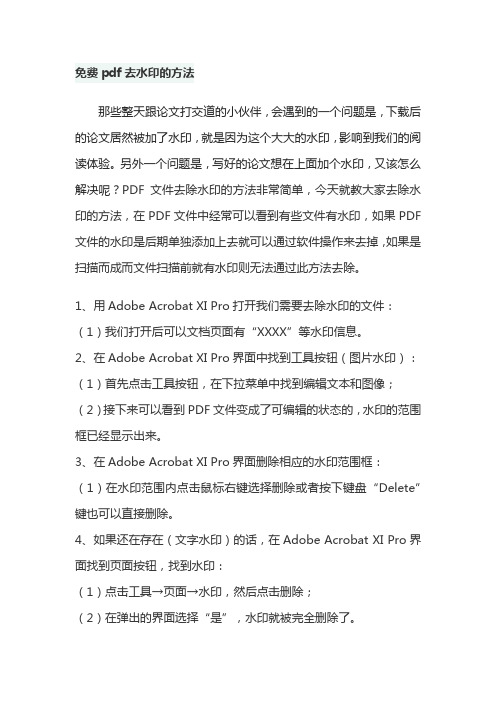
免费pdf去水印的方法
那些整天跟论文打交道的小伙伴,会遇到的一个问题是,下载后的论文居然被加了水印,就是因为这个大大的水印,影响到我们的阅读体验。
另外一个问题是,写好的论文想在上面加个水印,又该怎么解决呢?PDF文件去除水印的方法非常简单,今天就教大家去除水印的方法,在PDF文件中经常可以看到有些文件有水印,如果PDF 文件的水印是后期单独添加上去就可以通过软件操作来去掉,如果是扫描而成而文件扫描前就有水印则无法通过此方法去除。
1、用Adobe Acrobat XI Pro打开我们需要去除水印的文件:(1)我们打开后可以文档页面有“XXXX”等水印信息。
2、在Adobe Acrobat XI Pro界面中找到工具按钮(图片水印):(1)首先点击工具按钮,在下拉菜单中找到编辑文本和图像;(2)接下来可以看到PDF文件变成了可编辑的状态的,水印的范围框已经显示出来。
3、在Adobe Acrobat XI Pro界面删除相应的水印范围框:
(1)在水印范围内点击鼠标右键选择删除或者按下键盘“Delete”键也可以直接删除。
4、如果还在存在(文字水印)的话,在Adobe Acrobat XI Pro界面找到页面按钮,找到水印:
(1)点击工具→页面→水印,然后点击删除;
(2)在弹出的界面选择“是”,水印就被完全删除了。
除此以外,也可以找到【迅捷PDF编辑器】的官网下载安装打开即可,这是一款小巧且实用的PDF编辑工具,可以PDF文件的内容进行添加、修改、绘图标注等操作,实现PDF文件的编辑与阅读处理。
我们先找到一份有加水印的PDF文档,然后用【迅捷PDF编辑器】打开它,接着找到【文档】-【全部删除】,。
批量去除PDF水印的软件下载及图文详细教程

批量去除PDF水印的软件下载及图文详细教程软件下载:/f/14047444.html安装较麻烦,按操作说明一步步来就可以本文主要参考教程:/pdf_jishu/pdf_bianji/169.html本文就以PDF高级插件Enfocus PitStop Pro 7.03为例介绍在ACROBAT X中批量去除PDF 图书水印的方法。
打开一个PDF,看看那2个水印,50页,每页都有,是文本水印,而且横跨整个页面,有人说可以一个一个去除,那要是5000页呢?如按我提供教程操作,水印范围内所占据的文本也去除掉了。
摸索一下,刚用此软件,可能还有更好的方法,欢迎大家参考讨论。
大体思路:先将水印的Font Size变到最小,尽量使其不影响到文字。
再选中调小后的水印,将其区域清除;以上都是批量操作,每次操作结果显示….(50x on pages 1-50),否则操作过多或过少。
以下为批量去水印步骤:一、将水印的Font Size变到最小1、安装PitStop Pro 7.03后,你工具栏多出了很多东西,照下图操作,点击“show wireframe”:图12、按照图2红色方框内说明操作,点击select objects再选中水印,这里水印呈现蓝色下划线表示选中。
图23、按图1中上边1个红色框中的按钮或快捷键Alt+Ctrl+G,请出PitStop Pro 7.03批处理命令台,按照下图操作 Show Global Change:Remap Font: 下一步图34、照下图操作,确定字体大小和范围,Grap, Limit to point size between 50 and 50,下一步S图45、按照下图操作,Point Size to 0.01,Run,经过一段时间处理后,水印变得很小图56、Close,操作结果显示Changed point size (50x on pages 1-50)二、将调小后的水印区域清除(请参考教程和上面步骤,不再多叙述)注意点,此时水印很小,在第1节右下角。
免费pdf去水印的方法
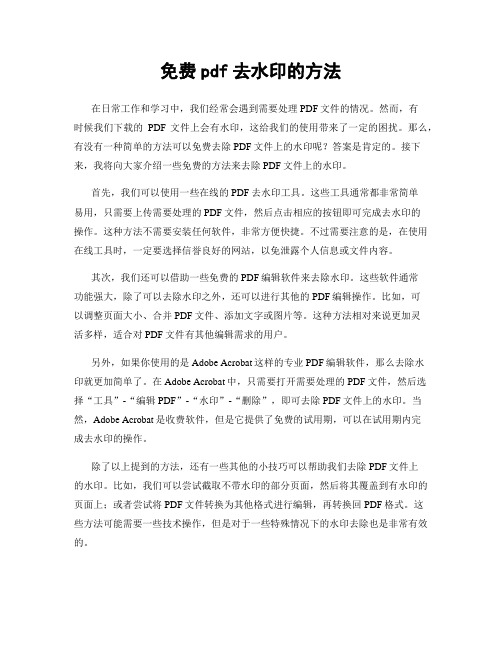
免费pdf去水印的方法在日常工作和学习中,我们经常会遇到需要处理PDF文件的情况。
然而,有时候我们下载的PDF文件上会有水印,这给我们的使用带来了一定的困扰。
那么,有没有一种简单的方法可以免费去除PDF文件上的水印呢?答案是肯定的。
接下来,我将向大家介绍一些免费的方法来去除PDF文件上的水印。
首先,我们可以使用一些在线的PDF去水印工具。
这些工具通常都非常简单易用,只需要上传需要处理的PDF文件,然后点击相应的按钮即可完成去水印的操作。
这种方法不需要安装任何软件,非常方便快捷。
不过需要注意的是,在使用在线工具时,一定要选择信誉良好的网站,以免泄露个人信息或文件内容。
其次,我们还可以借助一些免费的PDF编辑软件来去除水印。
这些软件通常功能强大,除了可以去除水印之外,还可以进行其他的PDF编辑操作。
比如,可以调整页面大小、合并PDF文件、添加文字或图片等。
这种方法相对来说更加灵活多样,适合对PDF文件有其他编辑需求的用户。
另外,如果你使用的是Adobe Acrobat这样的专业PDF编辑软件,那么去除水印就更加简单了。
在Adobe Acrobat中,只需要打开需要处理的PDF文件,然后选择“工具”-“编辑PDF”-“水印”-“删除”,即可去除PDF文件上的水印。
当然,Adobe Acrobat是收费软件,但是它提供了免费的试用期,可以在试用期内完成去水印的操作。
除了以上提到的方法,还有一些其他的小技巧可以帮助我们去除PDF文件上的水印。
比如,我们可以尝试截取不带水印的部分页面,然后将其覆盖到有水印的页面上;或者尝试将PDF文件转换为其他格式进行编辑,再转换回PDF格式。
这些方法可能需要一些技术操作,但是对于一些特殊情况下的水印去除也是非常有效的。
综上所述,免费去除PDF文件上的水印并不是一件困难的事情。
我们可以选择在线工具、免费的PDF编辑软件,或者借助专业的PDF编辑软件来完成这一操作。
同时,一些小技巧也可以帮助我们解决一些特殊情况下的问题。
pdf去水印的方法免费

pdf去水印的方法免费第一篇:PDF是一种常用的文本格式,但有时候我们在浏览PDF文档的时候会发现被加上了不必要的水印,这会影响我们浏览和使用。
以下是一些免费的去水印方法。
方法一:使用工具软件有很多软件可以用来去除PDF文档中的水印,常见的有Adobe Acrobat、PDF-XChange Editor、Foxit PDF Editor等。
具体操作如下:1. 打开PDF文档,选中水印部分。
2. 在工具栏中选择“编辑”或“注释”,找到“水印编辑”或“文本编辑”功能。
3. 在“水印编辑”或“文本编辑”窗口中,删除或编辑水印内容。
4. 保存修改后的PDF文档。
方法二:使用在线工具除了软件工具,还有一些在线工具可以用来去除PDF文档中的水印,如Smallpdf、Ilovepdf、PDF24等。
具体操作如下:1. 打开在线工具网站。
2. 上传需要去水印的PDF文档。
3. 选择“去水印”或“编辑”功能。
4. 删除或编辑水印内容。
5. 下载修改后的PDF文档。
方法三:使用CMD命令使用CMD命令也可以去除PDF文档中的水印,具体操作如下:1. 打开CMD命令窗口,进入文件存储路径。
2. 输入命令“qpdf -decrypt input.pdf output.pdf”,将原始PDF文档解密为一个新文档。
3. 打开新文档,删除水印内容。
4. 保存修改后的PDF文档。
需要注意的是,第三种方法需要安装qpdf软件,并且可能需要一些基本的编程知识。
以上是三种免费的去水印PDF文档的方法,可以根据自己的需要选择合适的方法进行操作。
第二篇:PDF文档是办公、学习和阅读中常用的格式之一。
但是,有时候在浏览PDF文档的时候会发现有很多水印,这会影响我们的使用和阅读体验。
以下是一些免费的去水印方法。
方法一:使用PDFelementPDFelement是一个功能强大且易于使用的PDF编辑器,可以帮助用户去除PDF文档中的水印。
具体操作步骤如下:1. 下载并安装PDFelement软件。
用Acrobat批量去除pdf文档的水印

用Acrobat去除pdf文档的水印版权声明:转载时请以超链接形式标明文章原始出处和作者信息本文链接:/pdf-documents-with-acrobat-to-remove-the-watermark.html 如果文章图片无法显示,请点击此处查看解决方法从网上下载的PDF文件中有不少是有水印的,基于目前网络的实际情况,这里的水印更多是对劳动者的肯定而不是版权者的肯定,从付出劳动的角度保留水印是可以接受的,不过当水印的位置或大小不恰当的时候,会对阅读造成较大的障碍,这个时候,就需要进行水印去除的工作。
在本文中,盆地进行水印去除的工具采用了adobe公司的acrobat,请注意,不是acorbat reader;另外,Foxit Pdf Editor也可以用来去除水印,但盆地未进行深入了解,有兴趣的朋友们可以从网络上获取更多信息。
一、PDF是否加密如果pdf是已经加密的,则是无法对pdf进行修改的,所以首先要判断pdf是否加密。
盆地的判断方法很土,判断方法是用acrobat打开pdf文件,查看左上方的标题后方是否有―(已加密)‖的字样。
如果没有加密,则可以继续下面的工作。
如果已经加密,则需要输入密码或者移除密码。
一般情况下,从网络上获取的资源是没有密码的,所以此类情况下我们需要移除密码。
盆地使用的是一款名为Pdf Password Remover V3.0的pdf密码移除工具,使用方法非常简单,打开要移除密码的pdf文件,然后选择另存为的pdf文件名,操作结果会显示在界面上,如下图示例。
此软件并非对所有pdf加密都有效果,如果无效,还需要寻找根据字典暴力破解的破解软件来寻找密码。
有需要的朋友可以从网络上下载,为方便读者,这里提供盆地所使用的版本。
Pdf Passwrod Remover V3.0绿色版下载:skydrive下载二、直接用Acrobat删除水印1. 通过Acrobat添加的水印此类水印可以通过在Acrobat菜单中选择―文档‖ –>―水印‖ –>―更新‖来确认是否此类水印。
用Acrobatxpro批量删除PDF文件中各类水印、背景、文本等的办法

用Acrobatxpro批量删除PDF文件中各类水印、背景、文本
等的办法
用Acrobat x pro批量删除PDF文件中各类水印、背景、文本等的办法
下载的PDF文件经常被加入许多广告性质的水印等,影响阅读。
其删除办法如下:
1.工具——页面——页眉和页脚——删除
2.工具——页面——背景——删除
3.工具——页面——水印——删除
4.工具——页面——Bates编号——删除
5.工具——表单——清除表单
6.工具——保护——删除隐藏信息
7.工具——内容——编辑对象:删除选中对象,或者有些对象在正文下层,需
要先移开正文对象再删除
8.对于用以上方法仍删除的文本,用以下方法:
(1)工具——保护——搜索并删除文本——将选定结果标记密文
(2)工具——保护——应用密文
(3)工具——保护——删除隐藏信息
(4)工具——保护——整理文档
注:标记密文前,最好设置密文属性为无填充、100%透明:工具——保护——密文属性
摘自百度空间,使用的PDF处理技能,亲测可用,与大家分享!。
pdf去水印的方法

pdf去水印的方法在日常工作和学习中,我们经常会遇到需要处理PDF文件的情况,而其中一个常见的问题就是需要去除PDF文件中的水印。
PDF文件中的水印可能是由于文件制作时添加的,也可能是在文件传播过程中被他人添加的。
无论是哪一种情况,我们都希望能够找到一种简单有效的方法去除PDF文件中的水印,以便更好地利用和分享这些文件。
在这篇文档中,我将向大家介绍几种常见的PDF去水印的方法,希望能够帮助到大家解决这一问题。
第一种方法是使用专业的PDF编辑软件。
市面上有很多种PDF编辑软件,如Adobe Acrobat、Foxit PhantomPDF等,这些软件通常都具有去除水印的功能。
用户只需打开需要处理的PDF文件,选择去除水印的功能,按照软件的提示进行操作,即可轻松去除PDF文件中的水印。
这种方法操作简单,效果较好,适用于大多数用户。
第二种方法是使用在线PDF去水印工具。
目前有许多网站提供在线PDF去水印的服务,用户只需上传需要处理的PDF文件,选择去除水印的选项,等待处理完成后下载即可。
这种方法无需安装软件,操作方便快捷,适用于临时需要去除水印的用户。
第三种方法是使用PDF转换工具。
有些PDF转换工具在转换PDF文件格式的同时也会去除其中的水印,用户可以将需要处理的PDF文件转换成其他格式,再转换回PDF格式,这样也可以达到去除水印的效果。
这种方法需要注意选择可信赖的转换工具,以免造成文件质量损失。
第四种方法是使用图片处理软件。
有些水印是以图片形式添加在PDF文件中的,用户可以使用图片处理软件如Photoshop、GIMP等,打开PDF文件并选择去除水印的工具,进行相应的处理后再保存为PDF格式。
这种方法需要用户具备一定的图片处理技能,适用于对软件操作较为熟练的用户。
综上所述,去除PDF文件中的水印可以通过使用专业的PDF编辑软件、在线PDF去水印工具、PDF转换工具以及图片处理软件等多种方法来实现。
免费pdf去水印的方法
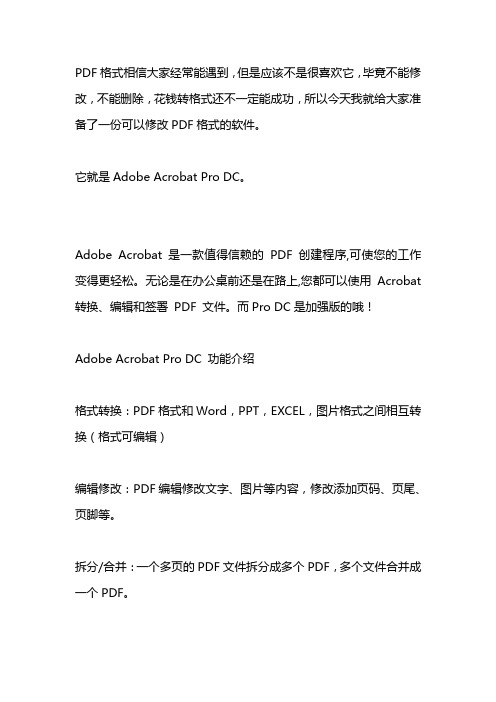
PDF格式相信大家经常能遇到,但是应该不是很喜欢它,毕竟不能修改,不能删除,花钱转格式还不一定能成功,所以今天我就给大家准备了一份可以修改PDF格式的软件。
它就是Adobe Acrobat Pro DC。
Adobe Acrobat 是一款值得信赖的PDF 创建程序,可使您的工作变得更轻松。
无论是在办公桌前还是在路上,您都可以使用Acrobat 转换、编辑和签署PDF 文件。
而Pro DC是加强版的哦!Adobe Acrobat Pro DC 功能介绍格式转换:PDF格式和Word,PPT,EXCEL,图片格式之间相互转换(格式可编辑)编辑修改:PDF编辑修改文字、图片等内容,修改添加页码、页尾、页脚等。
拆分/合并:一个多页的PDF文件拆分成多个PDF,多个文件合并成一个PDF。
页面调整:PDF页面插入,删除提取,顺序调整,添加页码等功能。
压缩/加密:可以把PDF文件进行大小压缩,还可以给PDF文件添加密码保护。
加/去水印:可以给PDF文件添加水印,也可以去掉PDF文件上的水印。
直接编辑在编辑的状态下,PDF页面当中的所有元素都可以直接进行移动或者修改,解决了大部分PDF编辑器不支持文档修改的问题。
编辑扫描文档由于Acrobat 软件当中含有光学字符识别(OCR),即使是用手机随便拍的一张照片,打开编辑PDF之后,也可以直接在上面修改。
多文件合并点击软件界面右边的「组织页面」,就可以对PDF文档的页面进行删除、旋转或者导入新的文件(图片、PDF文件、网页、Word、PPT、Excel等)如果你需要调整页面的顺序,那么直接拖动页面上缩略图到指定的位置,就可以进行更改。
这是大多数PDF编辑器都无法做到的。
pdf去水印的方法
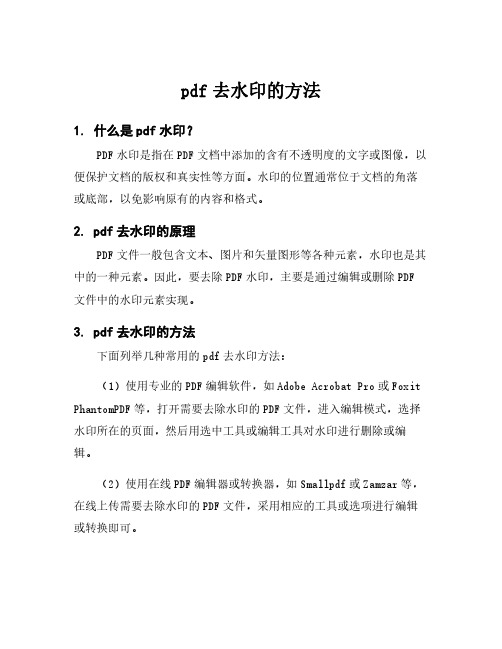
pdf去水印的方法
1.什么是pdf水印?
PDF水印是指在PDF文档中添加的含有不透明度的文字或图像,以便保护文档的版权和真实性等方面。
水印的位置通常位于文档的角落或底部,以免影响原有的内容和格式。
2.pdf去水印的原理
PDF文件一般包含文本、图片和矢量图形等各种元素,水印也是其中的一种元素。
因此,要去除PDF水印,主要是通过编辑或删除PDF 文件中的水印元素实现。
3.pdf去水印的方法
下面列举几种常用的pdf去水印方法:
(1)使用专业的PDF编辑软件,如Adobe Acrobat Pro或Foxit PhantomPDF等,打开需要去除水印的PDF文件,进入编辑模式,选择水印所在的页面,然后用选中工具或编辑工具对水印进行删除或编辑。
(2)使用在线PDF编辑器或转换器,如Smallpdf或Zamzar等,在线上传需要去除水印的PDF文件,采用相应的工具或选项进行编辑或转换即可。
(3)打印PDF文件时,选择打印机选项中的“打印到PDF”或“Microsoft Print to PDF”,然后保存为新的PDF文件,该文件已经去除了水印。
4.小贴士
为了不影响原有的PDF文档,建议先备份原始文件,再进行去水印的操作。
如果使用在线编辑器进行编辑,可能要依赖网络速度及服务器繁忙程度,从而影响编辑速度和质量。
5.结论
以上就是pdf去水印的主要方法和注意事项,通过选择适合自己的方法,可以轻松地去除不必要的水印,进一步使PDF文档更加清晰和有用。
免费pdf去水印的方法

具体操作方法如下:
方法1:=
1、迅捷PDF编辑器安装到自己的电脑中,双击打开PDF编辑器,将需要去除水印的PDF文件添加到软件中。
2、软件中找到文档,点击文档,在软件中可以找到水印,将鼠标移动到水印的位置,在右侧可以找到全部删除以及管理。
3、点全部删除,文件中的水印就会删除完成了。
4、可以点击管理,将不需要的水印进行删除,点击管理后,在软件中会出现一个弹窗,在弹窗中可以选择添加水印、编辑水印、删除水印以及全部删除。
可以选择自己不需要的水印进行删除。
5、印删除完成后,点击关闭就可以了。
6、软件的顶部找到文件,点击文件找到保存以及另存为,将文件保存一下就可以了。
方法2:
1、用Adobe Acrobat XI Pro打开我们需要去除水印的文件:
(1)我们打开后可以文档页面有“XXXX”等水印信息。
2、在Adobe Acrobat XI Pro界面中找到工具按钮(图片水印):
(1)点击工具按钮,在下拉菜单中找到编辑文本和图像;
(2)接下来可以看到PDF文件变成了可编辑的状态的,水印的范围框已经显示出来。
3、在Adobe Acrobat XI Pro界面删除相应的水印范围框:
(1)在水印范围内点击鼠标右键选择删除或者按下键盘“Delete”键也可以直接删除。
4、如果还在存在(文字水印)的话,在Adobe Acrobat XI Pro界面找到页面按钮,找到水印:
(1)点击工具→页面→水印,然后点击删除;
(2)在弹出的界面选择“是”,水印就被完全删除了。
PDF去除水印教程
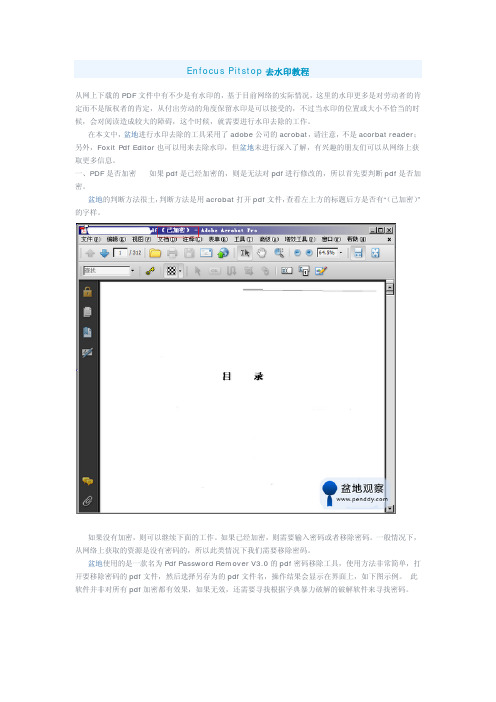
Enfocus Pitstop去水印教程从网上下载的PDF文件中有不少是有水印的,基于目前网络的实际情况,这里的水印更多是对劳动者的肯定而不是版权者的肯定,从付出劳动的角度保留水印是可以接受的,不过当水印的位置或大小不恰当的时候,会对阅读造成较大的障碍,这个时候,就需要进行水印去除的工作。
在本文中,盆地进行水印去除的工具采用了adobe公司的acrobat,请注意,不是acorbat reader;另外,Foxit Pdf Editor也可以用来去除水印,但盆地未进行深入了解,有兴趣的朋友们可以从网络上获取更多信息。
一、PDF是否加密如果pdf是已经加密的,则是无法对pdf进行修改的,所以首先要判断pdf是否加密。
盆地的判断方法很土,判断方法是用acrobat打开pdf文件,查看左上方的标题后方是否有“(已加密)”的字样。
如果没有加密,则可以继续下面的工作。
如果已经加密,则需要输入密码或者移除密码。
一般情况下,从网络上获取的资源是没有密码的,所以此类情况下我们需要移除密码。
盆地使用的是一款名为Pdf Password Remover V3.0的pdf密码移除工具,使用方法非常简单,打开要移除密码的pdf文件,然后选择另存为的pdf文件名,操作结果会显示在界面上,如下图示例。
此软件并非对所有pdf加密都有效果,如果无效,还需要寻找根据字典暴力破解的破解软件来寻找密码。
有需要的朋友可以从网络上下载,为方便读者,这里提供盆地所使用的版本。
Pdf Passwrod Remover V3.0绿色版下载:skydrive下载二、直接用Acrobat删除水印1. 通过Acrobat添加的水印此类水印可以通过在Acrobat菜单中选择“文档” –>“水印” –>“更新”来确认是否此类水印。
如果属于此类水印,则会出现编辑界面,此时可以通过“文档”—> “水印”–>“删除”来删除水印,如果不属于此类水印,则会出现下图所示界面,此时需要通过其他方法来尝试删除水印。
批量去掉PDF水印

PDF去掉水印,字体方法教程是否很多人下载过PDF?看过PDF小说,书籍,杂志等,但网络下载回来的PDF 挡有一些是打有水印(字体,图片等)的,大家是否讨厌这种水印?答案应该大部分人都讨厌水印的。
问:为什么要去掉水印?答:因为在阅览电子档的PDF时,本来很好的一个质感PDF档就因此水印毁了3分了,造成页面不美观难看,所以要去掉。
(如果是版商打的就不要去了)问:我要去掉水印该怎么做?答:先下载和安装两个工具软件,Adobe Acrobat 和 Enfocus PitStop Pro (本教程中用到的是Adobe Acrobat 9.3和Enfocus_PP 7.52破解汉化版)其中Enfocus_PP 7.25是Adobe Acrobat的插件功能软件Adobe Acrobat 9.3 :/soft/4/136/2009/Soft_56953.html Enfocus: /50591/Enfocus_PP7.52US_Setup.exe (汉化包就不提供了,我都没有用汉化,注册码自己百度去)如果提供失效了,这两个工具自己百度搜索一下就有下载了,安装软件的教程等,本教程暂不提供。
(下面是安装好了的软件和插件的界面)问:安装好了我该怎么操作?找到一个你下载的PDF文档用 Acrobat打开然后点击图中的按钮1,点击图中的按钮2按钮2鼠标选着后选者你看到的水印链接地址选取它(选中的话有下划线),然后就按键盘的 Ctrl+ALT+G共3个键就会调出像图中的 Enfocus Global Change面板基本上水印就能搞定了,E 文不可怕,我们只要去学一个功能,不必去学那么多ABC本文档除了.DOC外还有视频教程,我会传到YOUKU上去,另外,如果PDF去不了水印应该是PDF加密了,那就需要PDF Password Remover v3.0去掉密码即可优酷地址:/v_show/id_XNDQ5Njc5Mjky.html点击打开PDF→在点击→在点击→选取水印→ Ctrl+ALT+G共3个键就会调出像图中的 Enfocus Global Change面板,设置一下就可以去水印了//////OK了,但是那个PDF有个水印是和图片印在一起,所以只能去了一个,图片的那个水印你们自己可以用什么图片遮盖下就可以了,忘了说是批量添加水印,怎么添加我就不说了,自己琢磨。
pdf去水印的简单方法

pdf去水印的简单方法全文共四篇示例,供读者参考第一篇示例:在日常工作学习中,我们常常会遇到需要使用PDF文件的情况,而有时候这些PDF文件上却印有水印,影响了文件的美观性和可阅读性。
那么如何去除这些水印呢?下面就为大家介绍一些简单的方法。
1. 使用在线工具目前市面上有不少在线工具可以帮助去除PDF文件中的水印,比如Smallpdf、ilovepdf等都提供了去水印的功能。
使用这些在线工具,只需要上传需要处理的PDF文件,选择去水印功能,稍等片刻,就可以将水印去除,并下载处理后的PDF文件。
这种方法操作简单且快捷,适合一次性小量去水印的需求。
2. 使用专业PDF编辑软件如果您需要更加精细地去除水印,或者需要去除大量PDF文件中的水印,那么推荐使用专业的PDF编辑软件,比如Adobe Acrobat Pro、Foxit PhantomPDF等。
这些软件拥有更加强大的编辑功能,可以对PDF文件进行更加详细的调整和编辑,包括去除水印。
在使用这些软件去除水印时,可以选择使用橡皮擦工具或者覆盖工具,将水印逐一删去,最终保存为去水印的PDF文件。
3. 手动覆盖水印如果您只需要去除PDF文件中的部分水印,而且水印位置比较简单,也可以选择手动覆盖的方式去除水印。
首先打开需要处理的PDF文件,在水印位置叠加一个与背景相同颜色的矩形,然后调整矩形的大小和位置,使得水印被完全覆盖,最后保存文件即可。
这种方法虽然操作稍显繁琐,但是适合水印位置简单的情况。
4. 使用插件辅助在一些专业的编辑软件中,也会提供一些去水印的插件,比如有些PDF编辑软件提供的“去水印”插件,使用这些插件可以更加方便地去除PDF文件中的水印。
如果您经常需要处理PDF文件,不妨安装这些插件来提高效率。
去除PDF文件中的水印并不是一件复杂的事情,只要选择合适的方法和工具,就可以很容易地实现去水印的目的。
希望上面介绍的这些方法和技巧能够帮助到您,在您的工作学习中更加高效地处理PDF文件。
pdf水印去除方法

pdf水印去除方法PDF水印去除引言PDF水印是一种常见的文件保护措施,但在某些情况下,我们可能需要去除PDF文件中的水印以方便读取和编辑。
本文将介绍几种常用的方法来去除PDF水印。
方法一:使用在线PDF水印去除工具•在线工具提供了一种简单快捷的方式来去除PDF水印,无需下载或安装任何软件。
•前往一个可信赖的在线PDF水印去除工具网站,如Apdf.io或Smallpdf。
* 在工具网站上,点击“选择文件”按钮,从本地选取需要去除水印的PDF文件。
* 等待上传和处理完成后,下载去除水印后的PDF文件。
方法二:使用PDF编辑软件•下载并安装一款强大的PDF编辑软件,如Adobe Acrobat Pro、Foxit PhantomPDF等。
•打开需要去除水印的PDF文件。
•在工具栏中找到“水印”或“编辑”选项,点击进入水印编辑界面。
•使用工具软件提供的功能,选择或删除水印,并保存修改后的PDF文件。
方法三:使用OCR技术•OCR(光学字符识别)技术可以将PDF文件中的文本内容转换为可编辑的文本。
•使用OCR软件,如Adobe Acrobat Pro、ABBYY FineReader等。
•打开需要去除水印的PDF文件。
•在OCR软件中选择“识别文本”或类似选项,开始识别PDF文件中的文本。
•保存识别后的文本文件,然后重新生成一个不包含水印的PDF文件。
方法四:重新制作PDF文件•如果以上方法无效,可以考虑重新制作一个不包含水印的PDF文件。
•将PDF文件中的所有页面以图片格式(如JPEG)导出。
•使用PDF编辑软件或在线工具将导出的图片重新组合为一个新的PDF文件。
•保存并下载生成的不包含水印的PDF文件。
结论通过使用在线PDF水印去除工具、PDF编辑软件、OCR技术或重新制作PDF文件,我们可以轻松去除PDF水印,从而方便地阅读和编辑文件。
选择合适的方法取决于个人需求和具体情况。
无论使用哪种方法,都应注意文件的合法性和版权问题。
pdf水印的消除方法
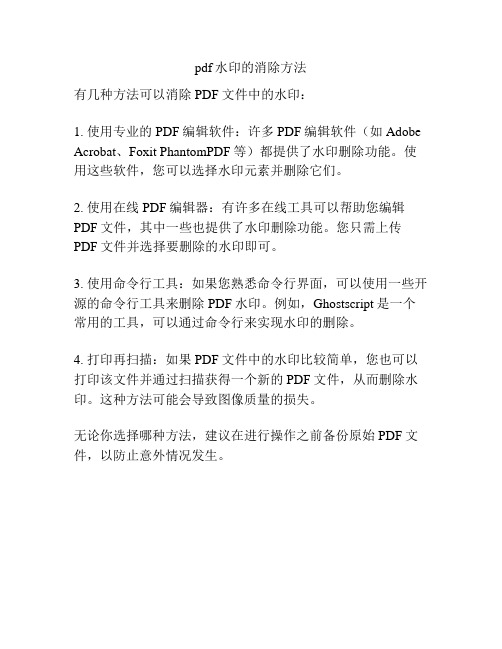
pdf水印的消除方法
有几种方法可以消除PDF文件中的水印:
1. 使用专业的PDF编辑软件:许多PDF编辑软件(如Adobe Acrobat、Foxit PhantomPDF等)都提供了水印删除功能。
使用这些软件,您可以选择水印元素并删除它们。
2. 使用在线PDF编辑器:有许多在线工具可以帮助您编辑PDF文件,其中一些也提供了水印删除功能。
您只需上传PDF文件并选择要删除的水印即可。
3. 使用命令行工具:如果您熟悉命令行界面,可以使用一些开源的命令行工具来删除PDF水印。
例如,Ghostscript是一个常用的工具,可以通过命令行来实现水印的删除。
4. 打印再扫描:如果PDF文件中的水印比较简单,您也可以打印该文件并通过扫描获得一个新的PDF文件,从而删除水印。
这种方法可能会导致图像质量的损失。
无论你选择哪种方法,建议在进行操作之前备份原始PDF文件,以防止意外情况发生。
给PDF文件去除水印的方法汇总

给PDF文件去除水印的方法汇总给PDF文件去除水印的方法汇总日期:2009-4-13 23:11:16 人气:19270 标签:去除水印教程本文解决问题:PDF文件水印怎么去除?如何去掉PDF的水印?有多少种方法?最简单的方法?PDF文件如果有水印,不少还很醒目,影响浏览,有的带有连接,一不小心就打开了浏览器,相信大家都有感触.现介绍下面的方法,用Adobe Acrobat 9 可以清除目前流行的大部分图像水印。
第一步:这是必须的,不管你怎样去除,都要改动这个PDF文件,如果它设了密码,不让编辑,你就要去除它的密码,也就是破解它,看看我推荐的几个软件,在这里,大家也可以自己搜一个名叫"PDF Password Remover "的软件,进行破解加密的PDF文档。
如果PDF 有打开或拥有者密码,那么你需要:PDF打开密码暴力破解软件下载及使用教程第二步:方法一:1 .使用Adobe Acrobt Professional v9.0中文版打开PDF文件2.菜单:视图->导览标签->内容每页都有个XObject对象,不同的文档可能不一样,将水印对象选中,右键->删除就行了3.此法只能一页页删除方法二:1 .使用Adobe Acrobt Professional v9.0中文版打开PDF文件;2 .文档→添加水印和背景:2.1 “类型”选择“添加背景(看起来在页面之下)”;2.2 “来源”选择“从文本”,任意输入文本内容,重要的是要将输入文本内容的字体颜色设置为白色。
2.3 其他选项可以采用默认值。
2.4 点击“确定”。
Acrobat会弹出一个警示框,再次点击“确定”即可。
方法三:1. 使用Adobe Acrobt Professional v9.0中文版打开PDF文件2.文档→水印→添加→替换现有的出来窗口后在文本部分敲个空格,颜色选成白色确定即可,Acrobat会自动把原来的水印替换了!方法四:1. 使用Adobe Acrobt Professional v9.0中文版打开PDF文件2.【工具】→【高级编辑工具】→【T ouchUp文字工具】。
如何批量删除PDF文件中XObject对象类型的水印?

如何批量删除PDF文件中XObject对象类型的水印?有没有遇到过“整页的背景文字水印”?如下图所示的“CONFIDENTEL”水印。
这种水印并不是用Acrobat做的,而是XObject对象类型的水印,无法用Acrobat的水印功能直接批量删除。
本例所用软件为Adobe Acrobat Pro X和PitStop Pro 101.在此随便挑选一页,通过Acrobat中“导航窗格”的“内容”查找到了“CONFIDENTEL”水印的XObject对象,发现该水印全部都是由16?16像素图片构成的,而且数量庞大(看滚动条就知道了)。
2.前面我们提过,找到后直接删除掉XObject对象水印就没了,不过不能批量删除,只能一页一页自己动手。
如果想批量删除,则需要安装PitStop增效工具。
3.安装完PitStop,Acrobat左侧的“工具栏”中是不是多了很多“Enfocus增效工具”?4.点开左侧的“增效工具Enfocus编辑工具”,选中“矩形选择工具”。
然后直接框选中想要删除的水印内容(蓝色方框内)。
5.进入左侧的“增效工具Enfocus控制面板”,选择“全局变更”工具。
6.在弹出的“Enfocus处理-全局变更”对话框中,找到“标准”-“移除”,双击“移除图形”。
“运行范围”设为“整篇文档”-“全部”。
7.前面查过了水印是16?16像素的图片,因此在“移除对象”中只勾选“图像”,这样与水印重叠的文字就不会受影响了。
区域选择“移除:在区域内部”。
然后点击右下侧的“手型图片”,选择“从选区获取区域”,完成后点击“保存并运行”即可。
8.方形选区内的水印是不是没有了呢,而且文字也没受影响吧。
9.同样的操作方法,选择“CONFIDENTEL”水印的前面几个字母,进行删除。
10.完成后,现在你就会发现”CONFIDENTEL”水印一前一尾的字母就消失了,如此划区多做几次整个水印就消失了。
有人或许会问:为什么不直接选中整个水印一起删除呢?这主要是因为水印基本占据了整个页面,由于选区是矩形的,选取整个水印的话基本上包含了整个页面的范围。
- 1、下载文档前请自行甄别文档内容的完整性,平台不提供额外的编辑、内容补充、找答案等附加服务。
- 2、"仅部分预览"的文档,不可在线预览部分如存在完整性等问题,可反馈申请退款(可完整预览的文档不适用该条件!)。
- 3、如文档侵犯您的权益,请联系客服反馈,我们会尽快为您处理(人工客服工作时间:9:00-18:30)。
用Acrobat去除pdf文档的水印
版权声明:转载时请以超链接形式标明文章原始出处和作者信息
本文链接:/pdf-documents-with-acrobat-to-remove-the-watermark.html 如果文章图片无法显示,请点击此处查看解决方法
从网上下载的PDF文件中有不少是有水印的,基于目前网络的实际情况,这里的水印更多是对劳动者的肯定而不是版权者的肯定,从付出劳动的角度保留水印是可以接受的,不过当水印的位置或大小不恰当的时候,会对阅读造成较大的障碍,这个时候,就需要进行水印去除的工作。
在本文中,盆地进行水印去除的工具采用了adobe公司的acrobat,请注意,不是acorbat reader;另外,Foxit Pdf Editor也可以用来去除水印,但盆地未进行深入了解,有兴趣的朋友们可以从网络上获取更多信息。
一、PDF是否加密
如果pdf是已经加密的,则是无法对pdf进行修改的,所以首先要判断pdf是否加密。
盆地的判断方法很土,判断方法是用acrobat打开pdf文件,查看左上方的标题后方是否有―(已加密)‖的字样。
如果没有加密,则可以继续下面的工作。
如果已经加密,则需要输入密码或者移除密码。
一般情况下,从网络上获取的资源是没有密码的,所以此类情况下我们需要移除密码。
盆地使用的是一款名为Pdf Password Remover V3.0的pdf密码移除工具,使用方法非常简单,打开要移除密码的pdf文件,然后选择另存为的pdf文件名,操作结果会显示在界面上,如下图示例。
此软件并非对所有pdf加密都有效果,如果无效,还需要寻找根据字典暴力破解的破解软件来寻找密码。
有需要的朋友可以从网络上下载,为方便读者,这里提供盆地所使用的版本。
Pdf Passwrod Remover V3.0绿色版下载:skydrive下载
二、直接用Acrobat删除水印
1. 通过Acrobat添加的水印
此类水印可以通过在Acrobat菜单中选择―文档‖ –>―水印‖ –>―更新‖来确认是否此类水印。
如果属于此类水印,则会出现编辑界面,此时可以通过―文档‖—> ―水印‖–>―删除‖来删除水印,如果不属于此类水印,则会出现下图所示界面,此时需要通过其他方法来尝试删除水印。
2. 一些准备工作
如果非上述类型水印,则需要做一些准备工作,首先选择菜单中―视图‖–>―导航面板‖–>―内容‖来查看具体每个页面的构成。
常见的为两种类型,一种为类似下图的FreeText类型
另外一种类型为嵌入在XObject里面的对象,有可能是文本,也有可能是图片,下图的示例中嵌入的文本部分为水印(有些文档使用图像来做为水印),图像部分为扫描版的正文。
此时需要启动高级编辑工具栏来进行移除水印的操作,高级编辑工具栏可以通过―视图‖–>―工具栏‖–>―高级编辑‖来打开。
3.FreeT ext类型水印
针对批注中的FreeText类型的水印,可以直接诶左键选择,然后删除,但是无法批量操作。
如果需要批量操作,可以选中高级编辑最左侧的的图标(―选择对象工具‖图标),此时如果文章中除水印外正文为扫描的图片,则可以用Ctrl + A全选pdf文档中的所有水印,然后按Del键即可全部删除。
4.Xobject类型水印
针对XObject类型的水印,则需要选中高级编辑最右侧的图标(―TouchUp对象工具‖图标),此时用鼠标可以选择之前在―内容‖界面看到的Xobject。
根据盆地的实验,某些pdf文档在删除一个水印后,整篇文档对应位置其他页面的水印也会消失,但是有些文档则只能一个个删除。
此种类型类型的,其实也可以在―内容‖的界面中在相应水印对象上在右键快捷菜单中通过―删除‖来删除水印,但是也只能一个个删除。
除了可以直接批量删除的,可以按照下面所说通过插件PitStop的方法批量删除。
5.无法删除的水印
如果水印是集成在扫描正文的图片中,则无法删除水印。
你可以通过选中高级编辑最右侧的图标(―TouchUp对象工具‖图标),然后选中主页面,然后用鼠标移动选中选中对象,看水印是否跟着主页面移动,如果跟随主页面移动的话,则说明属于在制作为pdf时就已经整合到图片中,此类型水印无法移除。
三、通过插件PitStop批量删除水印
1.简介
Enfocus PitStop Pro是Enfocus公司开发一款功能超强的PDF编辑工具,它作为Acrobat
Pro版的一个功能增强插件,在文字出版印刷行业几乎无人不知。
PitStop Professional 是一种用于检查、编辑和修改PDF文件的工具。
它是一个专业的美术设计师和出版人员的必备工具。
它是一个Acrobat插件(Plug-in),提供了一个用于检查、纠错和转换PDF文件的功能强大的工具箱。
特别是,它可以向现存的PDF文件中添加新页面对象,同时还支持其他页面对象的―取样‖功能,可以用于挑选色彩和字体等特性。
PitStop 的Inspector功能可以检测出页面中任何对象的类型和属性,还允许用户修改属性,如将ICCBased页面对象的特性文件重新指定给ICCBased页面对象等。
这一功能对于纠正含有来自不同软件、而Distill只使用了同一个特性文件处理的图像的PDF 文件很重要。
PitStop还具有―全体变化‖功能,使整个PDF文档中的所有对象都发生变化。
对于特殊的色彩,可以通过Image Color Matching调色板来修改PDF文件中的图像对象,以获得最佳的输出一致性。
PitStop专业版对PDF文件的预检工作非常有用,可以对许多检测出的错误进行自动纠正。
此外还可以通过Action Lists完成纠正操作,自动执行文件重新赋值等许多操作步骤。
使用―PDF Profiles‖选项实现预检工作,详细定义了PDF在特定工作流程中必须包含的特性。
2.官方下载地址
目前最新版为8.0 update5,访问官方网站很慢,而且在下载步骤环节多多,这里直接给出官方的下载地址:
/50591/Enfocus_PP_08_update5_US.exe
这里是非注册版,如果想使用全部功能,可以购买,当然也可以从搜索引擎中获取你想要的内容。
3.批量去水印操作步骤
虽然PitStop很强大,但我们这里只使用其批量去水印的功能,即可以用于上面所述无法批量去水印的情况。
可以按下图所示一步步进行:
(1) 如下图所示,红框部分为水印的地方。
安装了PitStop后,在Acorbat工具栏上会出现一排PitStop相关的按钮,第一步我们首先选中―选择对象‖按钮(下图中左上的红框部分),选中后可以进行下一步选择水印的工作(下图可点击看大图)。
(2)用鼠标选中水印的区域,即下图右侧红框部分,选中后被选中的水印边上会出现蓝色的狂,如下图,这里其实就是选择在各个页面要删除水印的区域,不要选择过大,避免把非水印部分包括进去。
然后选择上方PitStop工具栏的―显示全局更改‖按钮。
(下图点击可看大图)
(3)说明一下,盆地使用的是汉化版,如果你使用的是原版的话,按照对应的文字选择即可。
接上一步,选中―显示全局更改‖按钮后,即会出现如下界面,在其中选择红框所示的―删除内测区域‖,然后选择下方红框所示的下一步。
(4)然后会出现下图所示界面,此时务必要点击红框所示的―从选择定义区域边框‖的按钮,此处的工作指定在页面中删除内容的区域,如果没有选择的话,则是沿用上一次选择的区域。
当然,根据图的右侧也可以发现,是可以对区域外部进行删除的,不过默认是区域内部,针对去水印,我们在这一步只需要点击―从选择定义区域边框‖按钮。
然后选择下一步按钮。
(5)然后出现下图所示页面,在其中可以选择应用的范围,可以选择单页、所有页面、奇数页、偶数页等等。
如果水印在文档所有页面都有,则这里可以不用修改,直接点击―处理‖按钮即可。
(6)随后可以看到acrobat正在进行处理,处理完毕后显示如下界面,此时水印已经被删除,此界面关掉即可。
当然,也可以在上一步―显示结果‖的选项处选择―发生错误时‖或―从不‖避免每次都出现结果界面。
至此,批量去除水印的工作已经完成,acrobat的插件功能确实非常强大,之前《把双面一页的PDF裁剪成一面一页的两种方案》一文中通过使用插件也一样做到了简化操作步骤和减轻工作量的效果。
四、小结
目前我们处于一个知识爆炸的时代,不像古人那样没有多少书可以选择和阅读,而在目前房价飞涨的年代,实体书的增多对于搬家来说徒增工作量,因此盆地开始逐步养成只购买值得收藏的书籍的习惯。
而判断是否值得收藏,需要先行阅读,盆地习惯寻找电子版先行阅读看是否值得收藏,在其中遇到了水印影响阅读的情况,根据网络资料和个人实践整理此文,以作总结和备份。
(完)。
